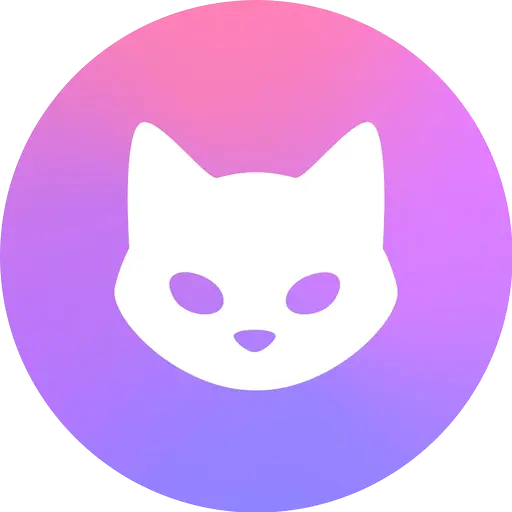本文将详细介绍 Clash Verge 的使用教程,包含基础的机场订阅导入以及一些特色功能。Clash Verge 是目前最流行的 Clash 翻墙客户端,界面简单易用,代理功能强大。
注意:Clash Verge 只是翻墙软件,你需要购买机场订阅才能使用。如果你还没有订阅链接,可以参考机场推荐。
下载安装
Clash Verge 支持常见的桌面端,Windows、macOS 以及 Linux 都有对应的发行版,最新版下载链接可以在首页找到。
注意事项
- Windows 版本需要 WebView2 才能运行。如果还没有安装,可以到官网下载 WebView2 安装包进行安装。或者选择自带 WebView2 的版本,不过安装包会更大。
- Linux 版本需要用 sudo 命令安装,避免权限问题导致无法设置系统代理。
安装完成后打开,应该能看到下面的界面:
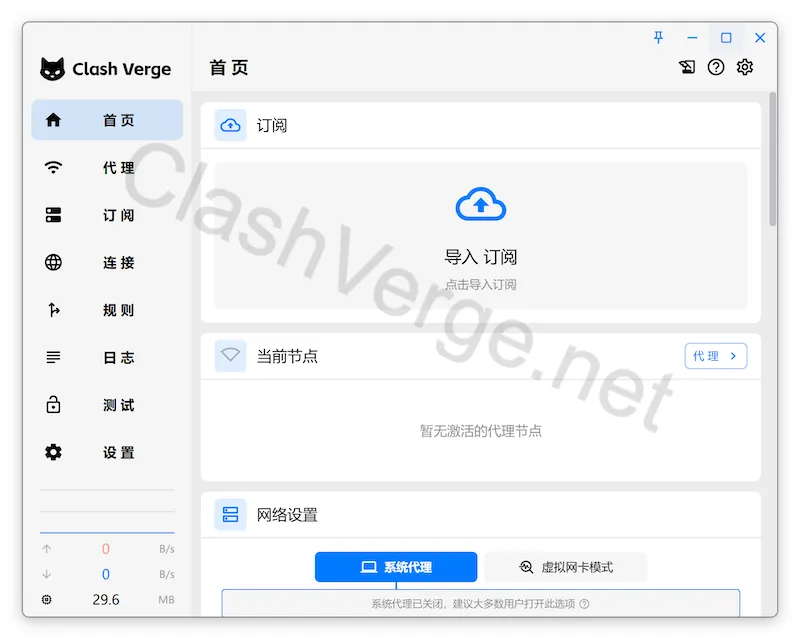
添加订阅
软件启动后,第一件要做的事就是导入机场订阅。首页中有一个导入订阅按钮,点击左侧订阅菜单,也能看到订阅是空的。订阅界面点击右上角新建或者首页点击导入订阅,都可以弹出添加订阅的界面。
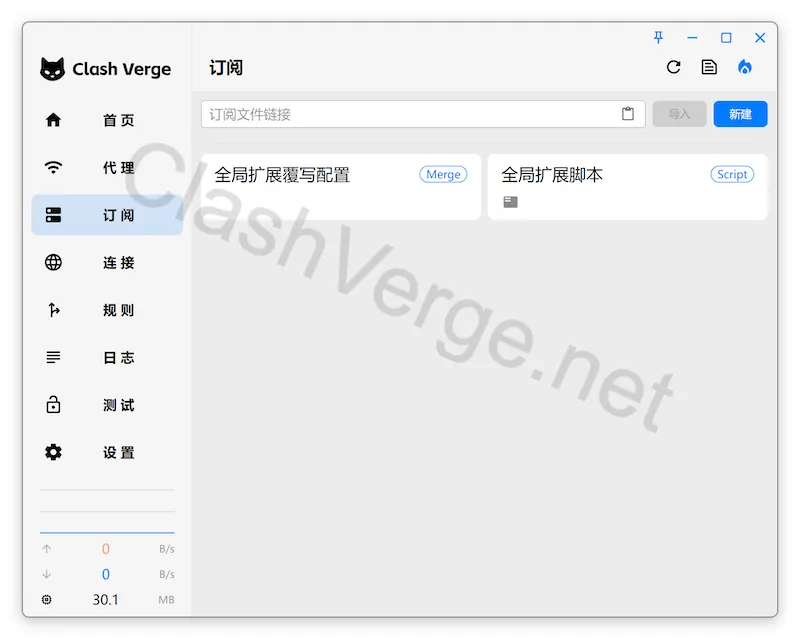
在弹出的新建配置中,填入名称以及订阅链接,然后点击保存即可。其他选项是选填,更新间隔填写后会自动更新订阅,如果订阅链接被墙,也可以勾选下面的使用系统代理更新/使用内核代理更新。
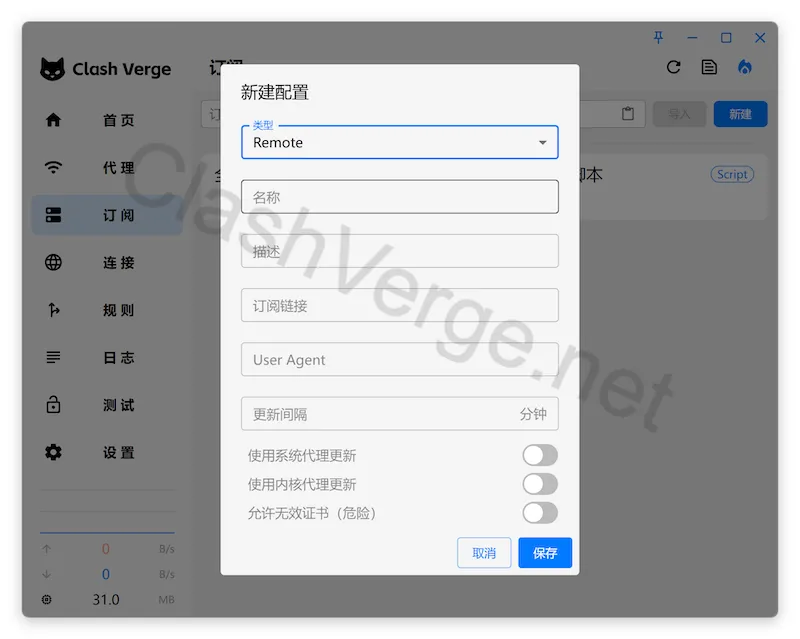
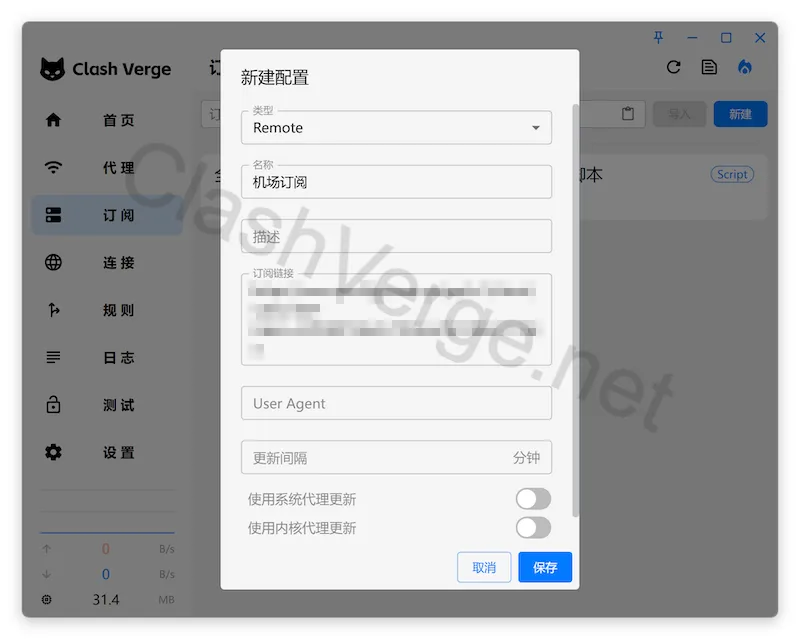
添加成功后,就可以在订阅界面看到已经添加的订阅。默认情况下会自动选中当前订阅,如果没有选中,或者有多个订阅,可以点击订阅进行选择。
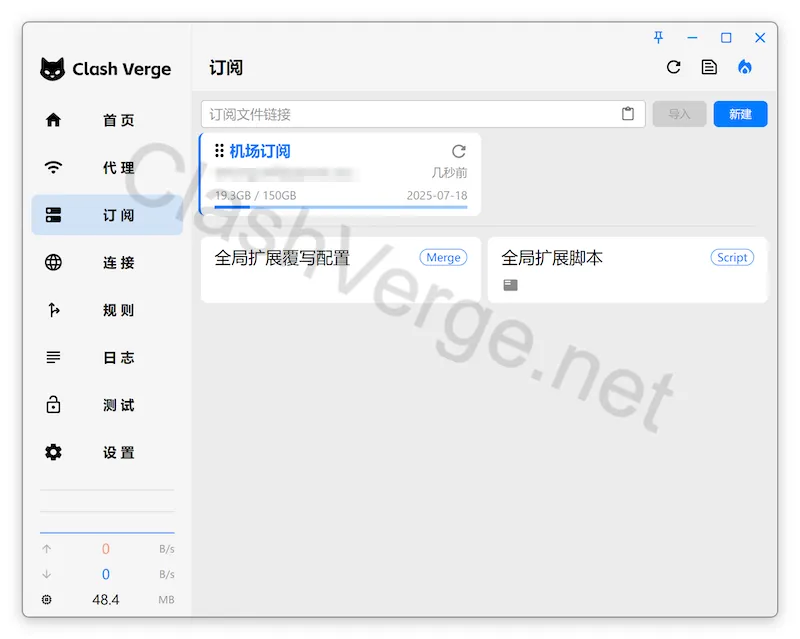
选择代理
订阅导入完成之后,在左侧的菜单中点击代理,可以看到订阅中的所有代理节点。默认情况下,自动选择会被选中,软件会对所有节点自动测速,并选择延迟最低的那个节点。测速只是参考,有一定的随机性,也可以点击左上角的无线图标,重新测速,然后手动选择需要的节点。
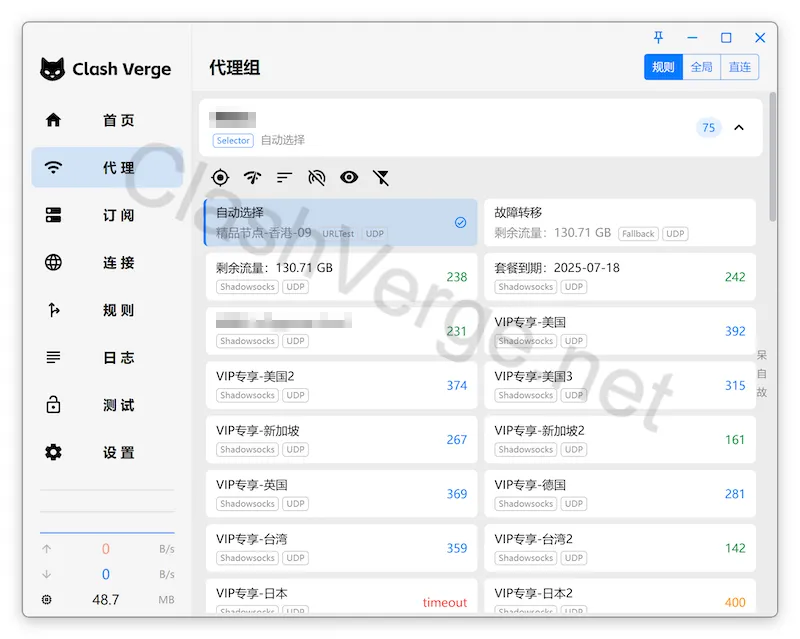
开启系统代理
代理选择后,开启系统代理就可以开始使用了。
首先回到主页,可以看到当前的设置情况,包括订阅信息以及现在选择的节点。
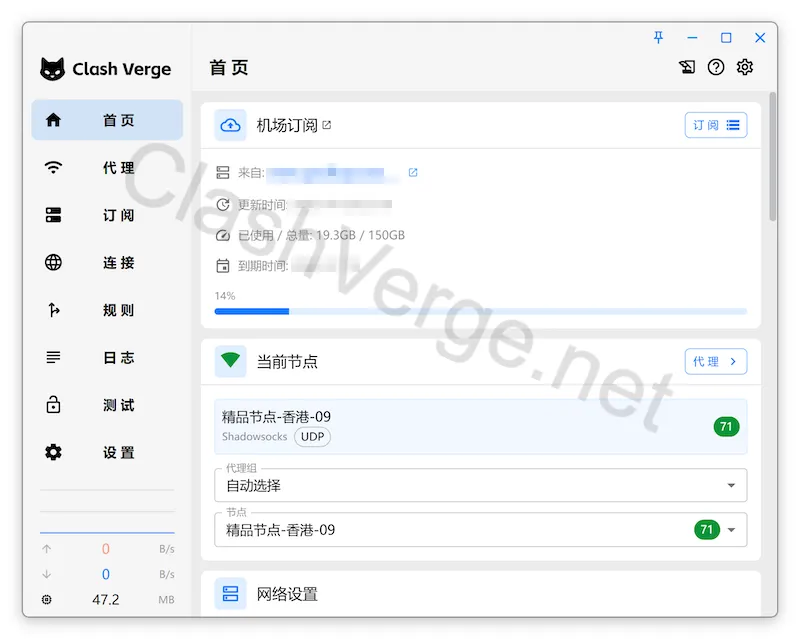
首页中有很多快捷设置,往下翻就可以看到网络设置。系统代理是我们推荐开启的,开启后就能在其他软件(比如浏览器)中使用代理了。如果有些软件没办法使用代理,也可以开启虚拟网卡模式(Tun 模式),这样能强制所有的网络都经过软件,代理体验更好。
代理模式有三种:规则、全局、直连。默认情况下会使用规则模式,达到海外流量经过代理而国内流量不受影响的效果。
- 规则模式:只有符合规则的流量会经过代理,国内流量会直连不受影响。
- 全局模式:所有的网络流量都会经过代理,包括国内流量。
- 直连模式:所有的网络流量都不经过代理。
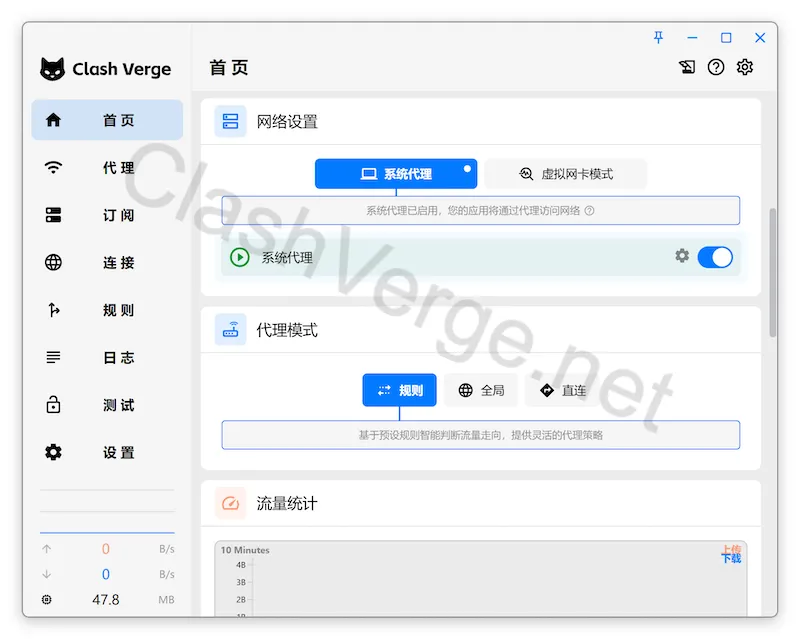
到这里,Clash Verge 的基本设置就完成了。此外软件还有很多其他功能和设置,下面我们会进行详细介绍。
更多功能
系统代理守卫
有时候系统代理会被其他软件修改,导致无法使用代理。Clash Verge 有个功能是系统代理守卫,可以确保系统代理不被篡改。在首页系统代理设置开关左边,有一个设置图标,点击后出现系统代理设置,这里可以开启系统代理守卫,以及代理守卫检查的间隔。开启后点击保存即可。
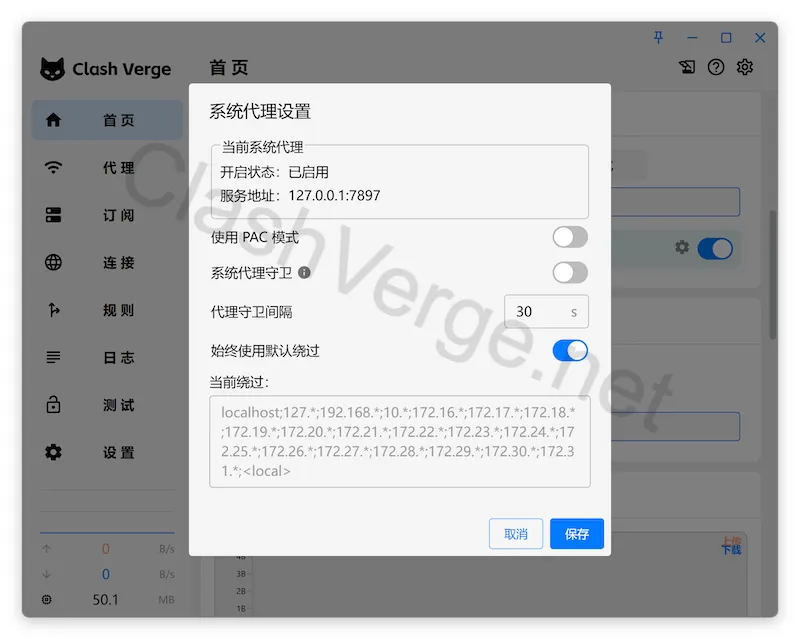
代理测试
Clash Verge 提供方便的测试功能,可以用来测试代理的可用性以及解锁情况。
在首页中,可以方便的对常见网站进行测试,例如 Google、Youtube 及 GitHub 等。如果代理成功,这些网站应该能够正常访问。
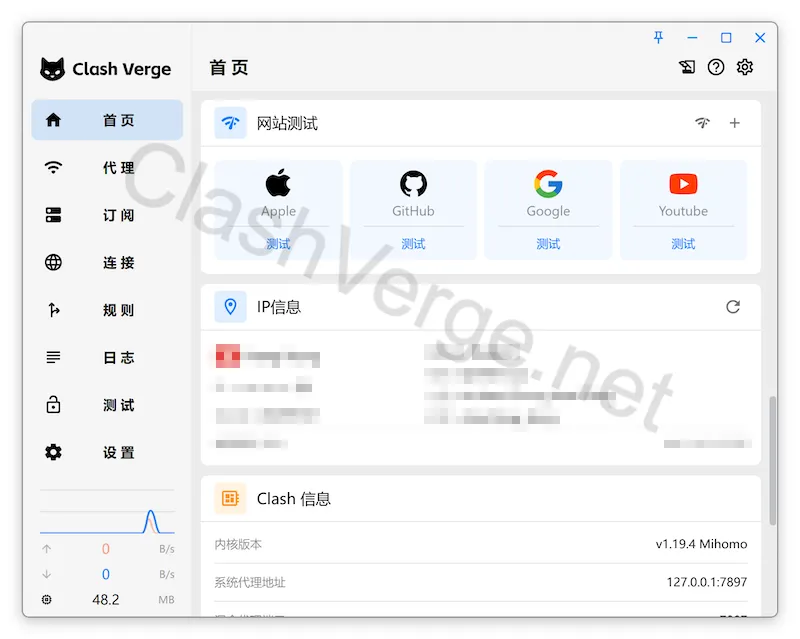
在左侧点击测试菜单,能够对代理节点进行解锁测试。包括常见的 AI 模型(ChatGPT以及 Gemini),流媒体(Netflix、Disney+、Youtube Premium 等)。
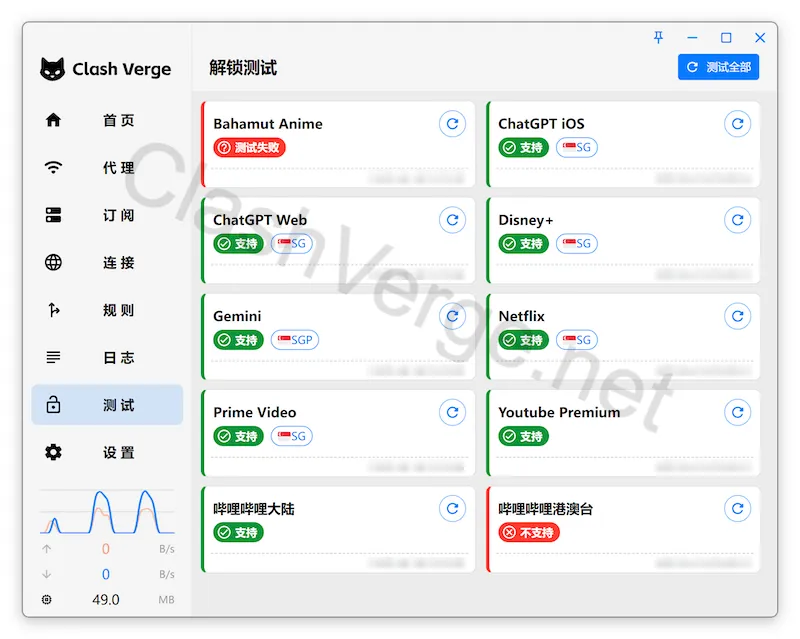
代理规则编辑
Clash Verge 提供强大的规则编辑功能,如果你有特别的代理需求,可以方便的进行编辑。
在左侧菜单中选中订阅,然后对激活的订阅点击右键,选择编辑规则,会弹出编辑界面。你可以根据需求删除现有规则,或者增加新的规则。
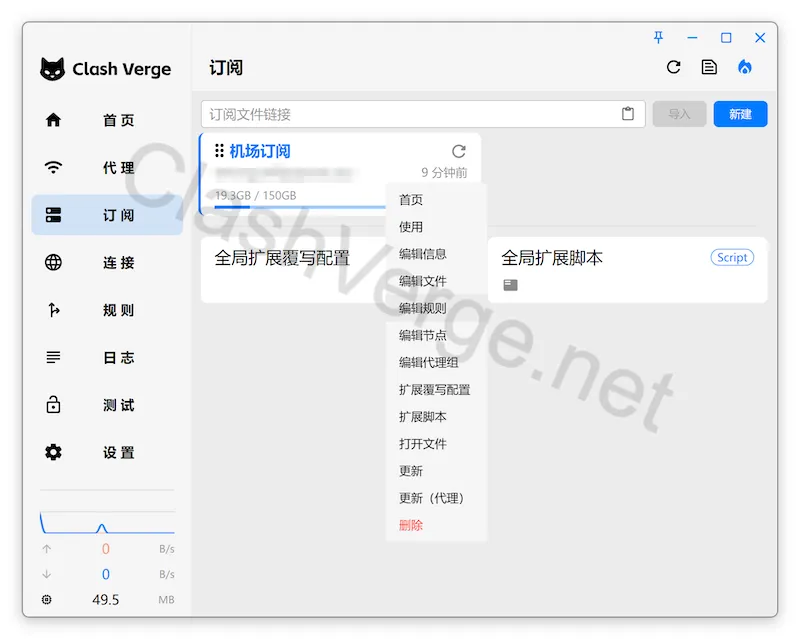
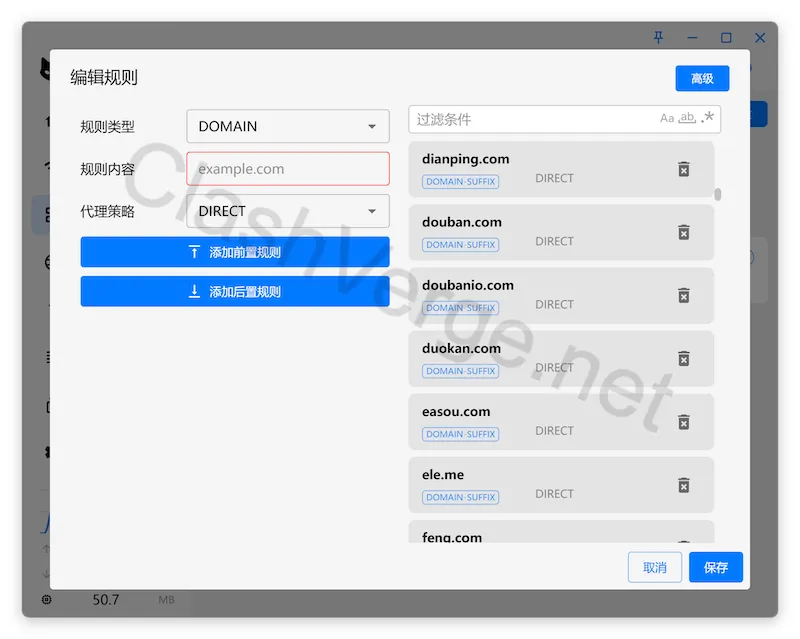
其他设置
在左侧菜单点击设置,能看到更多设置选择。
这里可以看到所有的设置:
- 系统代理设置
- 虚拟网卡设置
- 开机启动设置
- Clash 端口设置
- 语言设置
- 主题设置
- 其他高级设置
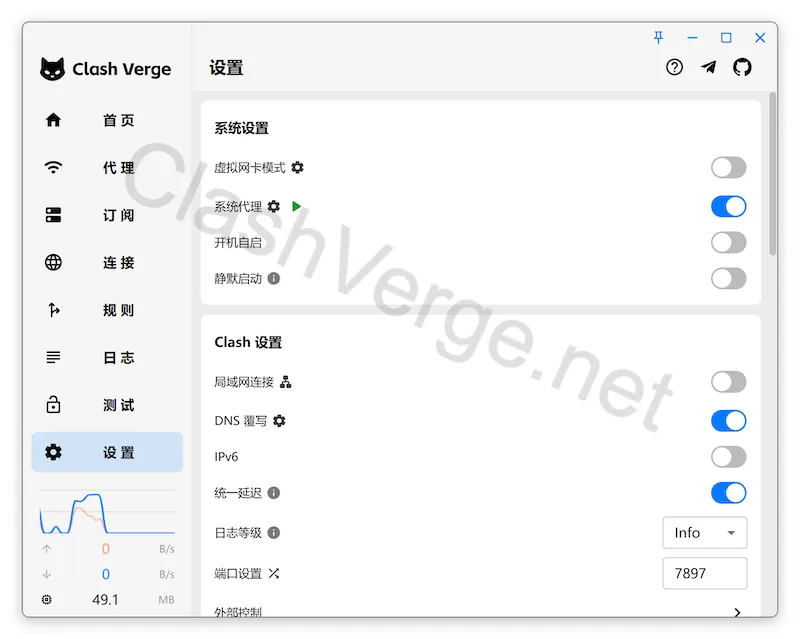
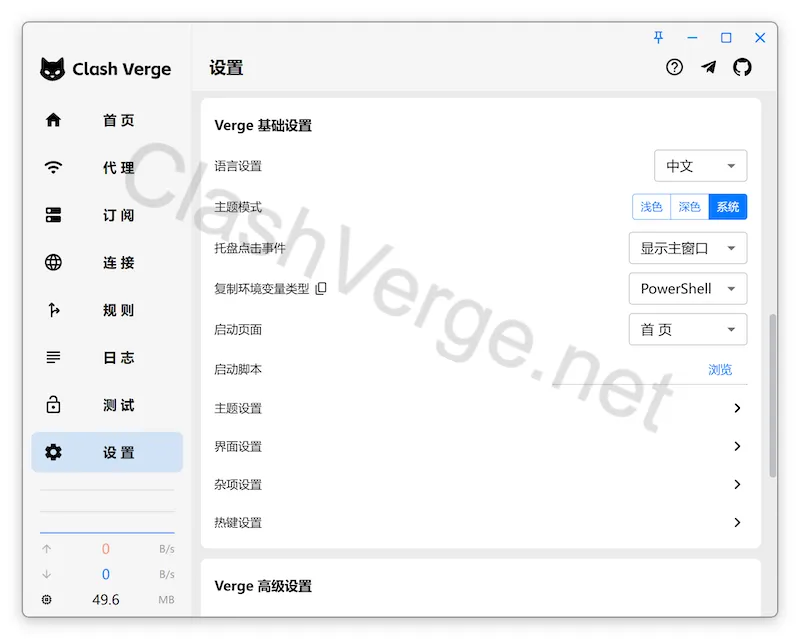
总结
通过上面的教程,你可以轻松的设置好网络代理,以及配置一些高级功能。Clash Verge 总的来说是一款非常简单易用的代理软件,对用户也非常友好。